Ota-ona nazorati qanday o’rnatiladi a Windows 11 PC haqida malumot
Ota-onalar ko’pincha farzandlari kompyuterdan foydalanishda, ayniqsa u Internetga ulangan bo’lsa, nima bilan shug’ullanayotganini kuzatishni yaxshi ko’radilar.
Agar shaxsiy kompyuter oilaviy xonada yoki umumiy maydonda bo’lsa, bu juda oson, lekin siz atrofingizda bo’lmaganingizda bolalaringizning ekran vaqtini boshqarishni istasangiz-chi?
Sizga yordam berishi mumkin bo’lgan dasturiy ta’minotni sotishga tayyor bo’lgan ko’plab kompaniyalar mavjud, ammo agar siz a Windows 11 Kompyuterda siz bepul foydalanishingiz mumkin bo’lgan ota-ona nazoratining o’rnatilgan to’plami mavjud. Ular, shuningdek, Apple App Store va Google Play do‘konidagi bepul Microsoft Family Safety ilovalari orqali farzandingizning smartfoniga ulanishi mumkin. eng yaxshi ota-ona nazorati ilovalari sotib olishingiz mumkin, ular juda yaxshi va eng muhimi, sinab ko’rish bepul.
Ota-ona nazorati funksiyasi yoqilgan Windows 11 Microsoft oilaviy xususiyatlarining asosiy komponenti bo’lgan Oila ilovasiga bog’langan. Uni o‘zlashtirganingizdan so‘ng foydalanish juda intuitiv, ammo izlashni bilmasangiz, uni o‘tkazib yuborish oson.
Shuni yodda tutgan holda, ushbu tezkor qo’llanma sizga ota-ona nazoratini qanday o’rnatishni ko’rsatib beradi Windows 11 Kompyuter, shuning uchun tashvishlanishni to’xtatishingiz mumkin!
Ota-ona nazorati qanday o’rnatiladi a Windows 11 PC
Biz sho’ng’ishdan oldin bir muhim narsani e’tiborga olishimiz kerak: Windows 11-ning o’rnatilgan ota-ona nazorati barcha ishtirokchilardan Microsoft hisob qaydnomasiga yoki hech bo’lmaganda elektron pochta manziliga ega bo’lishini talab qiladi.
Ushbu qo’llanmada biz sizga ularni minimal kuch yoki xarajat bilan qanday sozlashni ko’rsatamiz, lekin maksimal funksionallik uchun kompyuterdan foydalanadigan har bir kishi Microsoft hisob qaydnomasiga ega bo’lishini xohlaysiz. va ularning barchasi Microsoft 365 oilaviy obunasining bir qismidir.
1. Oilaviy ilovani ishga tushiring Windows 11

(Tasvir: © Kelajak)
Ota-ona nazoratini sozlashni boshlashning eng oddiy usuli Windows 11 Kompyuter Oilaviy ilovani ochish va buni qilishning eng oddiy usuli Boshlash tugmasini bosing va «Oila» deb yozishni boshlang, so’ng qidiruv natijalarida paydo bo’lganda «Oila» ilovasini bosing.
Agar shaxsiy kompyuteringizda Oila ilovasini topmasangiz, uni quyidagi orqali bepul yuklab olishingiz mumkin Microsoft Store yoki bu Microsoft yordam sahifasi.
2. Oilaviy guruhingizga odamlarni qo‘shishni boshlang

(Tasvir: © Kelajak)
Oila ilovasida siz oilaviy guruhingizdagi barcha hisoblarni ko‘rasiz va agar siz hali hech kimni qo‘shmagan bo‘lsangiz, guruhdagi yagona hisob bo‘lishingiz kerak. Oilaning qolgan qismini qo’shish vaqti keldi! Buning uchun oddiygina Oilaviy guruhingizga odamlar qoʻshishni boshlash uchun ilovaning yuqori oʻng burchagidagi “Oila aʼzosini qoʻshish” tugmasini bosing.
3. Telefon raqami yoki elektron pochta orqali har bir odamni qo’shing

(Tasvir: © Kelajak)
«Oila a’zosini qo’shish» tugmasini bosganingizda, sizni so’rov bilan kutib olish kerak telefon raqami yoki elektron pochta manzilini kiritib, yangi odam qo’shing.
Agar ularda yo’q bo’lsa (yoki siz undan foydalanmasangiz), shuningdek, «Hisob qaydnomasini yaratish» havolasi mavjud bo’lib, u sizni bola uchun yangi Microsoft hisob qaydnomasini yaratishingiz mumkin bo’lgan veb-saytga olib boradi.
Shunday qilib, sizda oilaviy guruhingizga kimnidir qo‘shishning uch xil usuli (telefon raqami, elektron pochta yoki yangi Microsoft hisob qaydnomasi) mavjud bo‘lsa-da, siz ilovaga oilaviy guruhingizga qo‘shgan har bir kishi uchun identifikatsiya ma’lumotlarini berishingiz kerak va har bir aʼzo uchun Microsoft hisob qaydnomasiga ega boʻlishingiz kerak.
4. Har bir shaxsga rol belgilang

(Tasvir: © Kelajak)
Microsoft oilaviy guruhiga yangi odam qo’shsangiz, uni a’zo yoki tashkilotchi sifatida belgilashingiz kerak.
Tashkilotchilar mas’uldirlar (shuning uchun odatda siz va boshqa ota-onalar yoki ishonchli kattalar) va ular barcha oila va xavfsizlik sozlamalarini tahrirlashi mumkin.
Siz bolalarga a’zo hisoblarini berishingiz kerak shuning uchun ular o’zlarining sozlamalarini tahrirlashlari mumkin, lekin buni qilish qobiliyati ularning yoshi bilan cheklangan. Bolalarga aʼzo hisoblarini berish orqali siz ular nima qilishi mumkinligiga cheklovlar oʻrnatishingiz va ularning ekrandan foydalanish vaqti va undan nima maqsadda foydalanayotgani hamda joylashuvini kuzatishingiz mumkin. Shuningdek, ular sizga ko’proq vaqtni ishlatish yoki Microsoft do’konida ilovalarni sotib olish uchun so’rov yuborishlari mumkin.
5. A’zolar taklifingizni qabul qilishini kuting (yoki ular uchun buni qiling)

(Tasvir: © Kelajak)
A’zo qo’shish Microsoft ularga qo’shilish istagini tasdiqlash imkonini beruvchi xabarni (ularni qo’shish uchun foydalanilgan aloqa usuli orqali) yuborishiga sabab bo’ladi. Ular amalga oshirilgach, siz oilaviy ilova orqali ularning sozlamalari va cheklovlarini sozlashingiz mumkin.
Agar siz kimnidir qo’shish uchun Microsoft hisob qaydnomasidan foydalangan bo’lsangiz, Oila ilovasi sizga ular uchun taklifni qabul qilish uchun unga kirish imkoniyatini beradi, agar siz klaviaturadan foydalanish uchun juda yosh odamni qo’shsangiz, bu juda yaxshi bo’ladi.
Oila a’zosining Microsoft hisob qaydnomasiga kirish va ular uchun taklifni qabul qilish uchun “Ular uchun taklifni qabul qilish” tugmasini bosish kifoya va Oila ilovasi sizni tizimdan chiqaradi va farzandingiz hisobiga kirish uchun yangi kirish ekranini beradi.
5. A’zolar taklifingizni qabul qilishini kuting (yoki ular uchun buni qiling)

(Tasvir: © Kelajak)
A’zo qo’shish Microsoft ularga qo’shilish istagini tasdiqlash imkonini beruvchi xabarni (ularni qo’shish uchun foydalanilgan aloqa usuli orqali) yuborishiga sabab bo’ladi. Ular amalga oshirilgach, siz oilaviy ilova orqali ularning sozlamalari va cheklovlarini sozlashingiz mumkin.
Agar siz kimnidir qo’shish uchun Microsoft hisob qaydnomasidan foydalangan bo’lsangiz, Oila ilovasi sizga ular uchun taklifni qabul qilish uchun unga kirish imkoniyatini beradi, agar siz klaviaturadan foydalanish uchun juda yosh odamni qo’shsangiz, bu juda yaxshi bo’ladi.
Oila a’zosining Microsoft hisob qaydnomasiga kirish va ular uchun taklifni qabul qilish uchun “Ular uchun taklifni qabul qilish” tugmasini bosish kifoya va Oila ilovasi sizni tizimdan chiqaradi va farzandingiz hisobiga kirish uchun yangi kirish ekranini beradi.
6. Ota-ona nazoratini o’zingizning xohishingizga ko’ra sozlang
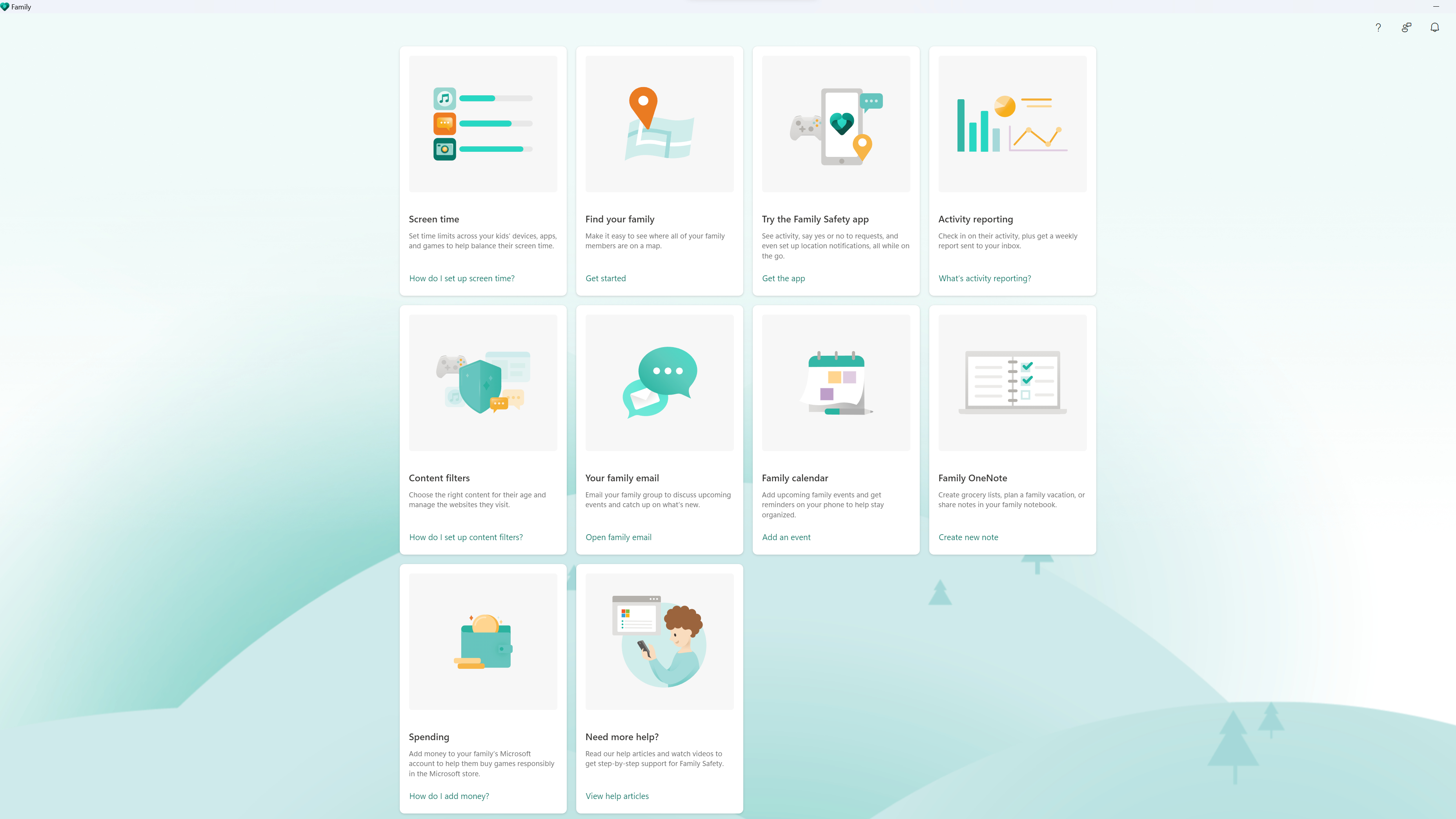
(Tasvir: © Kelajak)
Oilaviy guruhingizga hamma qo‘shilgandan so‘ng, barmog‘ingiz ostidagi barcha boshqaruv elementlaridan foydalanishni boshlashgina qoladi.
Sizning xususiyatlaringiz yorlig’i ostida ota-ona nazorati ro’yxatini qidiring, bu yerda siz boshqaruv elementlarini sozlashingiz va Microsoft-ning Oilaviy xususiyatlaridan maksimal darajada foydalanish bo‘yicha qo‘llanmalarini o‘qib chiqishingiz mumkin bo‘lgan sahifaga o‘tish uchun har bir plitka ustiga bosishingiz mumkin.
Endi siz ishlayapsiz Windows 11-ning ota-ona nazorati to’plami, bu sizga oilangiz a’zolariga Microsoft hisob qaydnomalarini berish evaziga nima qilishi mumkinligini ko’p nazorat qilish imkonini beradi.
Agar siz oilangizning ekran vaqtini samarali boshqarishning boshqa usullarini izlayotgan bo‘lsangiz, nega boshqa qo‘llanmalarimizni ko‘rib chiqmaysiz?
Ularga tezkor ko’rsatmalar kiradi Xbox Series X yoki S-da ota-ona nazoratini qanday o’rnatish kerak (bu sizning kompyuteringizga ham bog’lanadi Windows 11 Oila), Google Family Link yordamida Android-da ota-ona nazoratini qanday sozlash mumkin va Farzandingizni yangi telefonda qanday himoya qilish kerak!
Texnologiyalar, Windows 11
Ota-ona nazorati qanday o’rnatiladi a Windows 11 PC